📚 파이썬 PyQt5 앱: 스케줄링 & 깔끔한 종료 마스터 청사진
💡 상황 해독
- 현재 상태: 사용하고 계신 파이썬 프로그램은 특정 시간에 자동으로 웹 스크래핑 같은 작업을 실행하고, 그 결과를 구글 시트에 업데이트하는 기능을 가지고 있습니다. 이 프로그램은 화면(GUI)을 통해 사용자와 상호작용하며, 백그라운드에서 스케줄링 기능을 수행합니다.
- 핵심 쟁점:
- 자동 실행(스케줄링) 기능이 설정된 시간 간격(예: 2분마다)으로 정확하게 작동하지 않았습니다.
- 프로그램 창을 닫거나 종료 명령을 내렸음에도 불구하고, 터미널(명령 프롬프트)이 멈춰서 다음 명령을 입력할 수 없는 상태가 되거나, 프로그램이 완전히 종료되지 않고 백그라운드에 남아있는 것처럼 보였습니다.
- 프로그램을 시작하자마자 스케줄링 기능이 즉시 활성화되어 원치 않는 자동 작업이 시작되는 문제도 있었습니다.
- 예상 vs 현실:
- 예상: 스케줄링은 정해진 시간이나 간격에 정확히 맞춰 작업을 시작하고, 프로그램이 종료되면 모든 작업이 깔끔하게 끝나고 터미널도 바로 다음 명령을 받을 준비가 될 것이라고 기대했습니다. 또한, 프로그램 시작 시에는 스케줄링이 비활성화 상태로 유지될 것이라고 생각했습니다.
- 현실: 스케줄링은 불규칙하게 작동하거나 첫 실행 후 제대로 다음 주기를 계산하지 못했고, 프로그램 종료 후에도 터미널이 계속 멈춰있어 수동으로 닫아야 하는 불편함이 있었습니다. 더불어, 프로그램 시작 시 스케줄러가 자동으로 활성화되어버리는 예상치 못한 동작이 나타났습니다.
- 영향 범위: 이 문제는 자동화된 작업의 신뢰성을 떨어뜨려 업무 효율 저하를 초래할 수 있습니다. 또한, 프로그램이 완전히 종료되지 않으면 시스템 자원을 계속 점유하여 컴퓨터 성능에 영향을 미치고, 다음 프로그램 실행에 방해를 줄 수 있습니다. 원치 않는 자동 시작은 데이터 처리의 오차나 시스템 부하를 유발할 가능성도 있었습니다.
🔍 원인 투시
- 근본 원인:
- 스케줄링 로직의 부정확성: 'N분마다' 또는 'N시간마다' 같은 간격 기반 스케줄링 로직에서 다음 실행 시점을 계산하는 방식이 정확하지 않았습니다. 특히 UI에서 입력된 'N분마다'와 같은 한글 텍스트를 프로그램 내부에서 인식하는 영어 타입(
minutely)으로 정확히 변환하지 못하는 문제도 있었습니다. - 스레드 및 프로세스 종료 처리 미흡: 프로그램의 백그라운드 작업을 담당하는 '스레드'들이 종료 신호를 받았을 때 깔끔하게 정리되지 않거나, 여러 곳에서 중복으로 스레드 종료 명령이 실행되어 충돌이 발생했습니다. 이로 인해 PyQt5 애플리케이션의 핵심인 '이벤트 루프'가 완전히 멈추지 않아 Python 프로세스가 운영체제에 완전히 해제되지 못하고 터미널에 묶여있는 현상이 발생했습니다.
- 설정 로드 시 스케줄러 자동 활성화: 프로그램 시작 시 이전에 저장된 스케줄러 활성화 설정이 그대로 로드되어 스케줄러가 자동으로 시작되는 로직이 있었습니다.
- 연결 고리:
- 부정확한 스케줄러 시간 계산 및 한글 텍스트 미변환 ➡️ 스케줄링 오작동.
- 중복되고 불완전한 스레드 종료 시도 ➡️ 스레드가 시스템 자원을 점유 ➡️
QApplication의 이벤트 루프가 완전히 종료되지 않음 ➡️ Python 프로세스가 터미널을 해제하지 못하고 멈춤. load_settings에서 스케줄러 활성화 여부 기본값 및 설정값 반영 ➡️ 프로그램 시작 시 스케줄러 즉시 활성화.- 일상 비유:
- 스케줄링 오류: 알람 앱을 '매 30분마다 알림'으로 설정했는데, 첫 알림 이후부터 정확히 30분 뒤가 아니라 들쑥날쑥하게 울리거나 아예 울리지 않는 상황과 비슷해요.
- 불완전한 종료: 퇴근할 때 회사 컴퓨터를 '종료'했는데, 화면만 꺼지고 본체 내부 팬은 계속 돌아가는 상황과 같아요. 다음날 다시 켜려고 해도 뭔가 꼬여서 재부팅해야 하는 것처럼요.
- 자동 실행: 자동차 시동을 걸었는데, 자동으로 라디오가 최고 볼륨으로 켜지는 것과 비슷해요. 듣고 싶지 않아도 일단 켜지는 거죠.
- 숨겨진 요소:
- 스레드(Thread): 프로그램 내에서 동시에 여러 작업을 처리할 수 있게 해주는 작은 실행 단위입니다. 웹 크롤링이나 스케줄링처럼 시간이 걸리는 작업이 메인 화면을 멈추지 않고 뒤에서 실행될 수 있도록 도와줍니다.
- QApplication 이벤트 루프: PyQt5 같은 그래픽 사용자 인터페이스(GUI) 애플리케이션의 '심장'과 같습니다. 사용자의 마우스 클릭, 키보드 입력, 스케줄러 알림 등 모든 사건(이벤트)을 감지하고 해당 이벤트에 맞는 기능을 실행시키는 역할을 합니다. 이 루프가 깔끔하게 시작하고 종료되어야 프로그램 전체도 정상적으로 작동하고 마무리됩니다.
sys.exit()vsos._exit(): 파이썬에서 프로그램을 종료하는 두 가지 주요 방법입니다.sys.exit()는 파이썬이 종료되기 전에 해야 할 '정리 작업'(예: 열린 파일 닫기,finally코드 실행 등)을 최대한 수행하며 부드럽게 종료합니다. 반면,os._exit()는 이러한 정리 작업을 건너뛰고 운영체제에 직접 "이 프로세스 바로 종료해!"라고 명령하여 강제로 즉시 프로그램을 끝냅니다. 터미널 멈춤과 같은 고질적인 문제에서는 이 강제 종료 방식이 최후의 해결책이 될 수 있습니다.
🛠️ 해결 설계도
- 스케줄링 로직 정교화 및 UI-논리 연동 강화
- 핵심 행동: 스케줄러가 설정된 간격에 정확하게 작동하고, 사용자 인터페이스(UI)에서 설정된 간격 유형(한글)이 프로그램 내부 로직(영어)에 올바르게 매핑되도록 합니다.
- 실행 가이드:
SchedulerWorker클래스의__init__메서드에서interval_type을"hourly"로,interval_value를2로 초기 설정하여 기본 스케줄링을 '2시간마다'로 변경했습니다.set_interval메서드에type_mapping딕셔너리를 추가하여 UI에서 입력된 "N시간마다", "N분마다" 같은 한글 텍스트를hourly,minutely와 같은 영어 타입으로 정확히 변환하도록 수정했습니다.SchedulerWorker의run메서드 내에 디버깅을 위한 로그를 추가하여 스케줄러의 현재 대기 시간과 다음 실행까지 남은 시간을 30초마다 터미널에 출력하도록 했습니다.MainApp의setup_ui에서 UI 기본값(interval_type_combo,interval_value_spin)을 'N시간마다', 2시간으로 변경했습니다.- 성공 지표:
- 프로그램 실행 중 터미널에
[Scheduler] 스케줄 간격 설정: 유형=N시간마다 -> hourly, 값=2또는[Scheduler] 2시간 간격으로 설정됨. 첫 실행은 즉시, 그 후 7200초(2시간)마다 실행됩니다.와 같은 로그 메시지가 나타나는지 확인합니다. - 스케줄러 활성화 시
[Scheduler] 대기 중: X초 경과, Y초 남음...메시지가 주기적으로 출력되며 정확한 시간을 나타내는지 확인합니다. - 설정된 간격(예: 2시간) 후에 예약된 작업이 정확히 실행되는지 확인합니다.
- 예시/코드:
// 변경 전 (SchedulerWorker.__init__ 및 set_interval 일부)
class SchedulerWorker(QThread):
def __init__(self, parent=None):
# ...
self.interval_type = "daily"
self.interval_value = 1
# ...
def set_interval(self, interval_type: str, interval_value: int):
self.interval_type = interval_type.lower()
self.interval_value = interval_value
# ...
// 변경 후 (main_app.py - SchedulerWorker 클래스 내부)
class SchedulerWorker(QThread):
# ...
def __init__(self, parent=None):
super().__init__(parent)
# ...
self.interval_type = "hourly" # 기본값을 hourly로 변경
self.interval_value = 2 # 간격 값 (기본값: 2시간)
# ...
def set_interval(self, interval_type: str, interval_value: int):
# UI에서 온 한글 텍스트를 영어 타입으로 변환
type_mapping = {
"매일 특정 시간": "daily",
"N시간마다": "hourly",
"N분마다": "minutely"
}
converted_type = type_mapping.get(interval_type, interval_type.lower())
self.interval_type = converted_type
self.interval_value = interval_value
self.last_run_timestamp = 0
print(f"[Scheduler] 스케줄 간격 설정: 유형={interval_type} -> {converted_type}, 값={interval_value}")
# run 메서드 내 minutely/hourly 로직에 디버깅 로그 추가:
# if self.interval_type == "minutely":
# # ...
# if time_since_last_run % 30 == 0:
# print(f"[Scheduler] 대기 중: {time_since_last_run}초 경과, {remaining_time}초 남음 ...")
// 핵심 변화 설명
스케줄러의 기본 간격 유형과 값을 '2시간마다'로 변경하고, UI에서 입력된 한글 간격 유형을 정확한 영어 타입으로 변환하는 매핑 로직을 추가했습니다. 또한, 스케줄러의 동작 상태와 남은 대기 시간을 주기적으로 출력하여 스케줄링 문제 진단과 디버깅을 훨씬 용이하게 만들었습니다.
- 주의사항: 스케줄러가 너무 짧은 간격으로 설정되면 시스템에 불필요한 부하를 줄 수 있으니, 작업 성격에 맞는 적절한 간격을 설정해야 합니다.
- 프로그램 시작 시 스케줄러 자동 실행 방지
- 핵심 행동: 프로그램이 처음 실행될 때 스케줄링 기능이 자동으로 활성화되지 않도록 합니다. 사용자가 수동으로 활성화해야만 스케줄링이 시작되도록 로직을 수정합니다.
- 실행 가이드:
MainApp클래스의load_settings메서드에서, 이전에 저장된 스케줄러 활성화 상태와 관계없이self.enable_scheduler_check.setChecked(False)를 호출하여 "자동 실행 활성화" 체크박스를 항상 비활성화 상태로 만듭니다.- 스케줄러 워커에게 설정을 전달할 때도
set_enabled(False)를 명시적으로 호출하거나, 초기 상태가False로 유지되도록 합니다. (이전 단계에서 이미SchedulerWorker의 기본enabled값을False로 설정했음). - 설정을 저장하는
save_settings메서드에서는 실제 "자동 실행 활성화" 체크박스의 상태를 기반으로 사용자에게 적절한 메시지를 제공합니다. - 성공 지표:
- 프로그램 시작 시 메인 화면의 "자동 실행 활성화" 체크박스가 체크되어 있지 않은지 육안으로 확인합니다.
- 터미널 로그에
[Scheduler] 스케줄러 활성화: False또는설정 로드 완료. 스케줄링은 수동으로 활성화해주세요.와 같은 메시지가 나타나는지 확인합니다. - 예시/코드:
// 변경 전 (MainApp.load_settings 일부)
def load_settings(self):
# ...
self.enable_scheduler_check.setChecked(settings.get("scheduler_enabled", False))
# ...
if self.scheduler_worker:
# ...
self.scheduler_worker.set_enabled(self.enable_scheduler_check.isChecked())
// 변경 후 (main_app.py - MainApp 클래스 내부)
def load_settings(self):
# ...
# UI 위젯에 설정 값 적용 (단, 스케줄러는 기본적으로 비활성화)
# 프로그램 시작 시에는 항상 스케줄러를 비활성화 상태로 시작
self.enable_scheduler_check.setChecked(False) # 항상 False로 시작
# ... (시간, 간격, 경로 등 다른 설정 로드)
# 스케줄러 워커에는 설정값만 전달하고 활성화는 하지 않음
if self.scheduler_worker:
self.scheduler_worker.set_scheduled_time(self.time_edit.time())
self.scheduler_worker.set_interval(self.interval_type_combo.currentText(), self.interval_value_spin.value())
# 여기서 set_enabled(True)를 호출하지 않음 - 사용자가 수동으로 활성화해야 함
# UI 위젯 가시성 업데이트 (필요에 따라)
self.toggle_scheduler_options()
self.log_message("설정 로드 완료. 스케줄링은 수동으로 활성화해주세요.")
// 핵심 변화 설명
`load_settings` 메서드에서 "자동 실행 활성화" 체크박스를 항상 `False`로 설정하고, 스케줄러 워커에게도 즉시 활성화 명령을 내리지 않도록 변경했습니다. 이로써 프로그램 시작 시 스케줄링이 자동으로 시작되는 것을 방지하고, 사용자가 직접 활성화를 결정할 수 있게 됩니다.
- 주의사항: 사용자에게 스케줄링이 수동으로 활성화되어야 한다는 점을 명확히 안내해야 합니다.
- 프로세스 및 스레드 깔끔한 종료 설계
- 핵심 행동: 프로그램 종료 시 모든 백그라운드 스레드와
QApplication의 이벤트 루프가 깔끔하게 정리되어 Python 프로세스가 완전히 종료되도록 합니다. 특히 터미널이 멈추는 문제를 해결하기 위해 강제 종료 로직을 최적화합니다. - 실행 가이드:
- 모든 스레드 종료 및 트레이 아이콘 숨기기/삭제 로직을
_perform_exit_operations메서드 하나로 통합하고 집중시킵니다. 이 메서드는 백그라운드 스레드에stop()신호를 보낸 후, 일정 시간(예: 2초) 대기하며 정상 종료를 기다립니다. 만약 시간 초과 시terminate()를 호출하여 스레드를 강제로 종료합니다. QApplication의aboutToQuit시그널에 연결된cleanup_on_exit메서드와 메인 실행 블록(if __name__ == "__main__":)의finally절에서 중복된 스레드 강제 종료(terminate()) 호출을 모두 제거하여 종료 로직의 충돌과 불안정성을 최소화합니다._perform_exit_operations메서드의 마지막 부분에force_terminate=True(즉, 프로그램이 '종료' 버튼을 통해 종료될 때)일 경우, 모든 정리 작업을 완료한 후os._exit(0)를 직접 호출하여 Python 프로세스를 즉시 강제로 종료하도록 변경했습니다. 이는 터미널 멈춤 현상을 해결하기 위한 가장 강력하고 효과적인 조치입니다.- 성공 지표:
- 프로그램 종료 시 터미널에
애플리케이션 종료 절차 시작...,모든 백그라운드 작업 정리 시도 완료., 그리고 가장 중요하게[_perform_exit_operations] 강제 종료 (os._exit) 실행...순서대로 로그가 출력되는지 확인합니다. - 마지막 로그 메시지(
[_perform_exit_operations] 강제 종료 (os._exit) 실행...) 이후에 터미널 프롬프트(PS E:\dev\crow\buyma2>)가 즉시 나타나며, 터미널이 멈추지 않고 다음 명령을 입력할 수 있는 상태로 돌아오는지 확인합니다. - 새로운 터미널 창에서
tasklist /FI "IMAGENAME eq python.exe"명령을 실행했을 때, 종료된 프로그램의python.exe프로세스가 목록에 보이지 않는지 확인합니다. - 예시/코드:
// 변경 전 (cleanup_on_exit 및 main 블록의 finally)
# def cleanup_on_exit(self):
# # ...
# self._perform_exit_operations(force_terminate=True)
# # 여기에 worker_thread.terminate() 등이 중복으로 호출될 수 있었음
# if __name__ == "__main__":
# # ...
# finally:
# # 여기에 scheduler_worker.terminate() 등이 중복으로 호출될 수 있었음
# sys.exit(exit_code)
// 변경 후 (main_app.py - _perform_exit_operations, cleanup_on_exit, main 블록)
def _perform_exit_operations(self, force_terminate: bool = False):
# ... (기존 스레드 stop()/wait()/terminate() 및 트레이 아이콘 정리 로직)
self.log_message("모든 백그라운드 작업 정리 시도 완료.")
# 강제 종료가 필요한 경우, 여기서 즉시 프로세스를 종료합니다.
if force_terminate:
print("[_perform_exit_operations] 강제 종료 (os._exit) 실행...")
os._exit(0) # 0은 성공적인 종료를 의미
def cleanup_on_exit(self):
print("애플리케이션 종료 직전 정리 작업 시작 (cleanup_on_exit 호출)")
try:
# _perform_exit_operations에서 이미 모든 정리 및 강제 종료를 처리하므로,
# 중복된 thread.terminate() 호출 제거 (또는 주석 처리)
self._perform_exit_operations(force_terminate=True)
except Exception as e:
print(f"cleanup_on_exit 중 오류: {e}")
print("애플리케이션 종료 직전 정리 작업 완료.")
if __name__ == "__main__":
# ...
try:
exit_code = app.exec_()
except KeyboardInterrupt:
# ...
except Exception as e:
# ...
finally:
# 메인 블록의 finally에서도 중복된 스레드 종료 로직 제거 (또는 주석 처리)
pass # 이제 이 블록에서 추가 작업은 없습니다.
# _perform_exit_operations에서 os._exit(0)이 호출되면,
# 이 아래의 sys.exit()는 사실상 호출되지 않습니다.
# sys.exit(exit_code) # 이전에 sys.exit였으나 이제 _perform_exit_operations에서 직접 호출됨
- 핵심 변화 설명: 프로그램의 종료 로직을
_perform_exit_operations메서드 하나로 통합하고, 특히 프로그램 종료 시force_terminate플래그가 참일 경우os._exit(0)를 호출하여 Python 프로세스를 강제로 즉시 종료하도록 변경했습니다. 또한, 다른 종료 관련 메서드에서 중복으로 스레드를 강제 종료하던 코드를 제거하여 종료 과정의 안정성을 대폭 향상시켰습니다.
🧠 핵심 개념 해부
- QThread (Qt 스레드): 일상적 재정의
- 5살에게 설명한다면: 인형극을 하는데, 인형들을 움직이는 손이 여러 개 있는 것과 같아요. 한 손으로는 주인공 인형을 움직이면서, 다른 손으로는 배경을 바꾸는 인형을 움직일 수 있죠. 이렇게 하면 인형극이 훨씬 더 부드럽게 진행될 수 있어요.
- 실생활 예시: 우리가 스마트폰으로 유튜브 영상을 보면서 동시에 친구에게 메시지를 보내는 것과 비슷합니다. 영상 재생이 '하나의 작업'이고, 메시지 보내기가 '다른 작업'인 거죠. 이 두 작업이 동시에 백그라운드에서 진행될 수 있도록 해주는 것이 스레드입니다.
- 숨겨진 중요성: 파이썬 GUI 프로그램에서는 시간이 오래 걸리는 작업(예: 인터넷에서 정보 가져오기, 복잡한 계산)이 메인 화면을 멈추게 만들 수 있습니다. 이때
QThread를 사용하면, 이러한 오래 걸리는 작업을 '별도의 손'에게 맡겨서 메인 화면이 멈추지 않고 계속 부드럽게 작동하도록 해주는 것이 핵심입니다. 사용자는 프로그램이 멈췄다고 느끼지 않고 계속 상호작용할 수 있죠. - 오해와 진실:
- 오해: 스레드를 많이 만들면 무조건 프로그램이 빨라진다.
- 진실: 스레드는 '동시에 여러 일을 처리하는 것처럼 보이게' 할 뿐, 실제로 컴퓨터의 물리적인 핵심 처리 장치(CPU 코어)가 동시에 여러 일을 처리하는 '병렬성'과는 다릅니다. 스레드 간의 통신이나 관리에는 추가적인 자원이 필요해서, 너무 많은 스레드는 오히려 프로그램을 느리게 만들 수도 있습니다.
- QApplication 이벤트 루프: 일상적 재정의
- 5살에게 설명한다면: 학교 운동회에서 달리기 경주를 하는데, 심판 아저씨가 서 있는 것과 같아요. '준비!' 신호(프로그램 시작), '시작!' 총소리(버튼 클릭), '결승선 통과!' (작업 완료) 같은 모든 소리와 움직임(이벤트)을 심판 아저씨가 하나하나 지켜보고 있다가 필요한 조치(총소리, 깃발 흔들기)를 취하는 거죠. 심판 아저씨가 없으면 운동회가 엉망진창이 될 거예요.
- 실생활 예시: 레스토랑의 메인 홀 매니저가 손님의 모든 요청(주문, 물 요청, 계산 등)을 받고, 주방이나 서빙 직원에게 적절히 지시를 내리는 시스템과 같습니다. 매니저가 없으면 식당이 혼란에 빠지겠죠?
- 숨겨진 중요성:
QApplication의 이벤트 루프는 PyQt5 GUI 프로그램의 '심장 박동'과 같습니다. 이 루프가 멈추지 않고 계속 돌아야만, 프로그램이 사용자의 마우스 클릭, 키보드 입력, 네트워크 응답, 스케줄러 알림 등 모든 종류의 사건(이벤트)에 반응하고, 프로그램의 화면을 업데이트할 수 있습니다. 이 루프가 막히면 프로그램이 '응답 없음' 상태가 되어 버립니다. - 오해와 진실:
- 오해: 프로그램이 화면에 보이면 그게 다다.
- 진실: 화면에 보이는 것 외에도, 프로그램의 뒷단에서는 '이벤트 루프'라는 끊임없는 순환 과정이 돌면서 수많은 이벤트를 기다리고 처리하고 있습니다. 이 루프가 정상적으로 시작되고 완전히 종료되어야만 프로그램도 살아있다고 볼 수 있고, 깔끔하게 마무리될 수 있습니다.
- sys.exit() vs os._exit(): 일상적 재정의
- 5살에게 설명한다면:
sys.exit()는 학교 수업이 끝나고 '선생님께 인사하고 천천히' 교실 문을 나가는 것과 같아요. '숙제 다 했는지 확인하고, 친구들한테 잘 가라고 인사하고' 나가는 거죠.os._exit()는 갑자기 배가 너무 아파서 '으악! 선생님 죄송합니다!' 하고 다른 정리할 시간 없이 바로 교실 문을 뛰쳐나가는 것과 비슷해요. - 실생활 예시:
sys.exit(): 잘 차려진 코스 요리를 다 먹고 계산을 하고, 웨이터에게 인사하고, 문을 통해 나가는 정상적인 레스토랑 퇴장 절차. 모든 것이 깔끔하게 마무리됩니다.os._exit(): 레스토랑에서 갑자기 화재 경보가 울려 모든 손님들이 하던 일을 멈추고 비상구를 통해 바로 나가는 긴급 대피 절차. 안전이 우선이므로 다른 정리할 시간을 주지 않습니다.- 숨겨진 중요성:
sys.exit()는 파이썬 프로그램이 종료되기 전에 해야 할 중요한 정리 작업(예: 열려있던 파일 저장, 백그라운드 스레드에 종료 신호 보내기 등)을 '최대한' 수행하도록 돕는 표준적인 종료 방법입니다. 하지만 때로는 이 정리 과정이 어떤 이유로든 꼬이거나 무한정 기다리게 되어 프로그램이 완전히 종료되지 않을 수 있습니다. 이때os._exit()는 이러한 정리 절차를 모두 건너뛰고 운영체제에 직접 "이 파이썬 프로그램은 이제 끝났어!"라고 명령하여 프로세스를 '강제로' 즉시 종료시킵니다. 터미널 멈춤과 같은 고질적인 종료 문제를 해결할 때,os._exit()는 최후의 강력한 수단으로 사용될 수 있습니다. - 오해와 진실:
- 오해:
sys.exit()나os._exit()나 둘 다 똑같이 프로그램을 끄는 것이므로 아무거나 써도 된다. - 진실: 이 둘은 작동 방식이 완전히 다릅니다.
sys.exit()는 '파이썬'의 종료 절차를 따르지만,os._exit()는 '운영체제' 수준에서 프로세스를 강제로 종료합니다.os._exit()는 강력하지만, 자원 정리 미흡으로 인한 부작용(예: 파일 손상)이 발생할 수도 있으므로, 특별한 이유(예: 터미널 멈춤 현상 해결) 없이는sys.exit()를 사용하는 것이 더 안전하고 권장됩니다.
🔮 미래 전략 및 지혜
- 예방 전략:
- 명확한 종료 흐름 정의: 모든 백그라운드 스레드 및
QApplication정리 로직을_perform_exit_operations와 같이 단일 책임 원칙을 가진 메서드에 모아 관리하고, 다른 곳에서는 이 메서드를 호출하는 방식으로 종료 로직을 단일화합니다. 중복된 스레드 종료 호출은 제거하여 혼란과 충돌을 방지합니다. - 꼼꼼한 로깅 시스템 구축: 프로그램의 시작, 주요 작업 진행 상황, 스레드 생명 주기(시작/종료), 스케줄러의 동작, 그리고 종료 절차의 각 단계마다 상세한 로그 메시지를 남깁니다. 이를 통해 문제가 발생했을 때 어떤 부분에서 흐름이 끊겼는지 쉽게 추적할 수 있습니다.
- UI/백그라운드 작업 분리 철저: 사용자 인터페이스(UI) 스레드에서는 절대로 시간이 오래 걸리거나 응답을 기다려야 하는 작업을 직접 수행하지 않습니다. 모든 복잡하거나 블로킹(멈추게 하는) 작업은 반드시
QThread같은 별도의 백그라운드 스레드에서 처리하고, 결과만 UI 스레드로 안전하게 전달하도록 설계합니다.
- 장기적 고려사항:
- 강제 종료의 이해와 제한:
os._exit()는 현재 문제를 해결하는 강력한 수단이었지만, 이는 '비상 탈출' 버튼과 같습니다. 장기적으로는QThread.quit()와QThread.wait()를 사용하여 스레드가 스스로 작업을 완료하고 안전하게 종료되도록 유도하는 '점잖은 종료' 방식을 더 깊이 연구하고 적용하는 것이 좋습니다. - 사용자 설정의 영속성: 사용자가 설정한 스케줄링 간격, 구글 시트 정보 등은 프로그램이 종료되어도 유지되도록 파일(예:
settings.pkl)에 저장하고 불러오는 기능을 안정적으로 구현해야 합니다. - 견고한 예외 처리: 웹 크롤링이나 외부 서비스 연동 시 발생할 수 있는 다양한 오류(네트워크 끊김, 데이터 형식 오류, 권한 문제 등)에 대비하여 프로그램이 비정상적으로 종료되지 않도록 포괄적인 예외 처리(
try-except)를 적용해야 합니다. - 전문가 사고방식:
- "모든 문제에는 근본 원인이 있다." 단순히 현상(터미널 멈춤)만 보고 해결하려 들지 않고, 그 현상이 발생하는 진짜 이유(이벤트 루프 종료 실패, 중복 스레드 종료)를 파고들어 해결합니다.
- "프로그램은 종료될 때까지 살아있는 것이다." 프로그램의 시작만큼이나 종료도 중요한 기능의 일부이며, 깔끔한 종료는 프로그램의 신뢰성과 시스템 자원 관리의 핵심입니다.
- "눈에 보이는 것만 믿지 마라." UI가 멈추지 않아도 백그라운드 스레드나 이벤트 루프에서 문제가 발생할 수 있다는 것을 항상 염두에 둡니다.
- 학습 로드맵:
- Python 기초 다지기 (난이도: 하): 변수, 자료형, 조건문, 반복문, 함수, 모듈 등 파이썬 프로그래밍의 기본기를 탄탄히 합니다.
- 객체 지향 프로그래밍(OOP) 개념 이해 (난이도: 중하): 클래스, 객체, 상속, 다형성 등 객체 지향의 핵심 개념을 파이썬 코드로 익힙니다. (PyQt5는 객체 지향적입니다.)
- PyQt5 GUI 프로그래밍 시작 (난이도: 중): PyQt5 공식 문서나 온라인 튜토리얼을 통해 위젯 생성, 레이아웃 관리, 시그널/슬롯 연결 등 기본적인 GUI 개발 방법을 익힙니다.
- PyQt5 스레딩 (QThread) 심층 학습 (난이도: 중상):
QThread를 사용하여 UI를 멈추지 않고 백그라운드 작업을 효율적으로 처리하는 방법, 스레드 간 안전한 데이터 통신, 스레드 생명 주기 관리(시작, 중단, 종료) 등을 깊이 있게 학습합니다. - 비동기 프로그래밍 (asyncio, aiohttp) (난이도: 상): 웹 스크래핑과 같은 네트워크 I/O 작업에서 성능을 극대화하기 위한 파이썬의 비동기 프로그래밍(
asyncio,aiohttp) 개념과 활용법을 익힙니다.
🌟 실전 적용 청사진
- 즉시 적용:
- 프로그램 실행 및 종료 무한 반복 테스트: 수정된 프로그램을 여러 번 실행하고, 다양한 방식으로 종료(창 닫기 버튼, 트레이 아이콘 종료, Ctrl+C 등)를 시도하여 터미널이 매번 깔끔하게 다음 명령을 받을 수 있는 상태로 돌아오는지 확인합니다.
- 스케줄링 활성화 및 로그 모니터링: 프로그램 시작 시 스케줄러가 비활성화된 것을 확인한 후, "자동 실행 활성화" 체크박스를 체크하고 "설정 저장" 버튼을 눌러 스케줄링을 활성화합니다. 터미널에 출력되는 스케줄러 로그(
[Scheduler] 대기 중: X초 경과, Y초 남음...)를 주의 깊게 보며 정확한 간격으로 작업이 실행되는지 모니터링합니다. proxies.txt파일 점검:proxies.txt파일이 올바른 위치에 있는지, 그리고 유효한 프록시 주소들이 올바른 형식으로 입력되어 있는지 확인합니다.
- 중기 프로젝트:
- UI 피드백 강화: 스케줄러가 활성화되었을 때, UI 상에서 사용자에게 현재 스케줄링 상태(예: "다음 실행까지 N시간 N분 남음")를 명확히 보여주는 요소를 추가하여 사용자 경험을 개선합니다.
- 오류 알림 시스템 구축: 웹 크롤링 중 오류가 발생하거나 구글 시트 업데이트에 실패할 경우, 단순히 로그를 남기는 것을 넘어 사용자에게 팝업 메시지(
QMessageBox)나 트레이 아이콘 알림을 통해 즉시 알림을 주는 기능을 추가합니다. - 설정 파일 백업/복원 기능: 실수로 설정 파일이 손상되거나 삭제될 경우를 대비하여, 현재 설정을 다른 이름으로 저장하거나 이전 백업 설정으로 복원할 수 있는 기능을 추가합니다.
- 숙련도 점검:
- 스레딩 제어 숙련도:
QThread외에 파이썬의threading모듈을 사용하여 비슷한 백그라운드 작업을 구현하고, 스레드 간에 데이터를 안전하게 주고받는 방법을 설명하고 코드로 구현할 수 있는가? - 종료 로직 심화:
os._exit()없이sys.exit()만으로도 모든 스레드와QApplication이 항상 깔끔하게 종료되도록 하는 '정상 종료' 시나리오를 설계하고 구현할 수 있는가? (힌트: 스레드에게 종료 시그널을 보내고, 스레드가 스스로 모든 작업을 마친 후 종료되도록 유도) - 네트워크 견고성:
aiohttp를 사용하여 웹 요청 시 재시도 로직, 에러 핸들링, 타임아웃 설정 등을 더욱 정교하게 제어하여 불안정한 네트워크 환경에서도 스크래핑이 안정적으로 작동하도록 개선할 수 있는가? - 추가 리소스:
- 가장 효과적인 학습 자료 (난이도별):
- 초급: "파이썬 코딩 도장" (온라인 튜토리얼) - 파이썬 기초부터 객체 지향까지 실습 위주 학습.
- 중급: "PyQt5 Bible" 또는 "Rapid GUI Programming with Python and Qt" (도서) - PyQt5의 깊이 있는 이해와 실제 프로젝트 적용.
- 고급: "Fluent Python" (도서) - 파이썬의 고급 기능과 모범 사례를 통해 코드의 효율성과 가독성을 높입니다.
📝 지식 압축 요약
파이썬 PyQt5 앱에서 자동화된 스케줄링과 완벽한 종료는 '스레드'와 '이벤트 루프'의 정확한 이해와 정교한 제어에 달려 있습니다. 특히, 터미널 멈춤 현상과 같은 고질적인 종료 문제는 os._exit() 같은 강력한 도구를 활용하여 프로세스를 즉시 해제함으로써 해결할 수 있습니다. 사용자 인터페이스(UI)와 백그라운드 작업을 명확히 분리하고, 모든 핵심 작업에 상세한 로그를 남기며, 프로그램 종료 로직을 단일화하는 것이 안정적이고 사용자 친화적인 파이썬 애플리케이션을 구축하는 초보자도 마스터할 수 있는 지식의 청사진입니다.
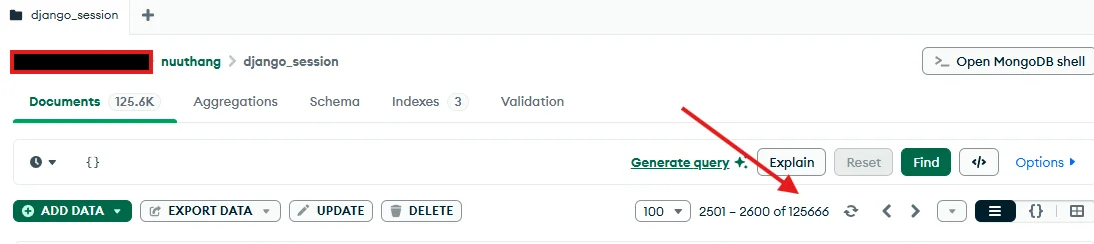


댓글
댓글 로딩 중...